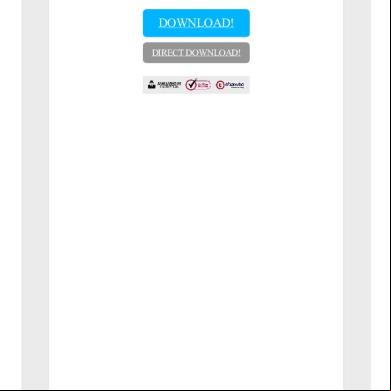6.1.1.5 Lab - Task Manager In Windows 7 And Vista g3p
This document was ed by and they confirmed that they have the permission to share it. If you are author or own the copyright of this book, please report to us by using this report form. Report 3i3n4
Overview 26281t
& View 6.1.1.5 Lab - Task Manager In Windows 7 And Vista as PDF for free.
More details 6y5l6z
- Words: 1,295
- Pages: 14
Práctica de laboratorio: de dispositivos en Windows 7 y Vista Introducción En esta práctica de laboratorio, explorará el de tareas y istrará procesos desde allí.
Equipo recomendado Para este ejercicio, se requiere el siguiente equipo:
Una computadora con Windows 7 o Vista
Paso 1: Trabajar en la ficha Aplicaciones del de tareas de Windows. a. Inicie sesión en Windows como . b. Abra un navegador y una carpeta.
c. Haga clic en escritorio, presione Ctrl-Alt-Supr > y seleccione Iniciar de tareas > ficha Aplicaciones.
d. Seleccione el navegador abierto y haga clic en Cambiar a. ¿Qué ocurrió con el navegador? ____________________________________________________________________________________ Se creó una nueva ventana.
© 2016 Cisco y/o sus filiales. Todos los derechos reservados. Este documento es información pública de Cisco.
Página 1 de 14
Práctica de laboratorio: de tareas en Windows 7 y Vista e. Muestre el de tareas de Windows en el frente del escritorio. Haga clic en Nueva tarea para abrir la ventana Crear nueva tarea.
f.
En el campo Abrir, escriba Bloc de notas y, a continuación, haga clic en Aceptar.
¿Qué ocurre? ____________________________________________________________________________________ Se inició/abrió el bloc de notas.
© 2016 Cisco y/o sus filiales. Todos los derechos reservados. Este documento es información pública de Cisco.
Página 2 de 14
Práctica de laboratorio: de tareas en Windows 7 y Vista g. Vuelva al de tareas de Windows, seleccione Bloc de notas y haga clic en Finalizar tarea.
¿Qué ocurre? ____________________________________________________________________________________ se cierra/finaliza el bloc de notas.
© 2016 Cisco y/o sus filiales. Todos los derechos reservados. Este documento es información pública de Cisco.
Página 3 de 14
Práctica de laboratorio: de tareas en Windows 7 y Vista
Paso 2: Trabajar en la ficha Servicios del de tareas de Windows. a. Haga clic en la ficha Servicios. Utilice la barra de desplazamiento a la derecha de la ventana Servicios para ver todos los servicios enumerados
¿Cuáles son los estados enumerados? ____________________________________________________________________________________ WSEARCH, Winddefend, vaultsvc, samSs, etc.
© 2016 Cisco y/o sus filiales. Todos los derechos reservados. Este documento es información pública de Cisco.
Página 4 de 14
Práctica de laboratorio: de tareas en Windows 7 y Vista
Paso 3: Trabaje en la ficha Rendimiento del de tareas de Windows. a. Haga clic en la ficha Rendimiento.
¿Cuántos subprocesos se encuentran en ejecución? ____________________________________________________________________________________ 1254 ¿Cuántos procesos se encuentran en ejecución? ____________________________________________________________________________________ 85 ¿Cuál es la cantidad de memoria física total (MB)? ____________________________________________________________________________________ 2326 ¿Cuál es la cantidad de memoria física disponible (MB)? ____________________________________________________________________________________ 2662 ¿Cuánta memoria física (MB) está utilizando el sistema? ____________________________________________________________________________________ 2355
© 2016 Cisco y/o sus filiales. Todos los derechos reservados. Este documento es información pública de Cisco.
Página 5 de 14
Práctica de laboratorio: de tareas en Windows 7 y Vista
Paso 4: Trabajar en la ficha Redes del de tareas de Windows. a. Haga clic en la ficha Redes.
¿Cuál es la velocidad de enlace? ____________________________________________________________________________________ 800 kb/s
© 2016 Cisco y/o sus filiales. Todos los derechos reservados. Este documento es información pública de Cisco.
Página 6 de 14
Práctica de laboratorio: de tareas en Windows 7 y Vista
Paso 5: Trabaje en la ficha s del de tareas de Windows. a. Haga clic en la ficha s.
Enumere todos los s y sus estados. ____________________________________________________________________________________ Touchscreen...U, memoria, disco y red. ¿Qué acciones puede realizar sobre el en esta ventana? ____________________________________________________________________________________ Expandir, desconectar y istrar cuentas de .
© 2016 Cisco y/o sus filiales. Todos los derechos reservados. Este documento es información pública de Cisco.
Página 7 de 14
Práctica de laboratorio: de tareas en Windows 7 y Vista
Paso 6: Trabajar en la ficha Procesos del de tareas de Windows. a. Haga clic en la ficha Procesos.
b. Marque la casilla Mostrar los procesos de todos los s.
© 2016 Cisco y/o sus filiales. Todos los derechos reservados. Este documento es información pública de Cisco.
Página 8 de 14
Práctica de laboratorio: de tareas en Windows 7 y Vista c.
Haga doble clic en el borde blanco que roda la ficha Procesos. Esto cambia la vista del de tareas de Windows al modo compacto.
Nota: La ventana Control de cuentas de se puede abrir en Vista solicitando autorización para continuar. Haga clic en Continuar. d. Haga clic en el encabezado Nombre de imagen. Vuelva a hacer clic en Nombre de imagen.
© 2016 Cisco y/o sus filiales. Todos los derechos reservados. Este documento es información pública de Cisco.
Página 9 de 14
Práctica de laboratorio: de tareas en Windows 7 y Vista ¿Qué efecto tiene esto sobre las columnas? ____________________________________________________________________________________ Cambia el lugar o la posición donde se encontraba el programa. e. Haga clic en Memoria (espacio de trabajo privado).
¿Qué efecto tiene esto sobre las columnas?
f.
____________________________________________________________________________________ Esto cambia la posición de los porcentajes más altos y los lleva al ultimo y también los trae de vuelta a la primera posición. Haga doble clic en el borde externo una vez más para volver al modo de fichas.
g. Abra un navegador. Nota: En esta práctica de laboratorio, se utiliza Firefox. No obstante, puede utilizar cualquier navegador. Simplemente, cada vez que vea la palabra Firefox, reemplácela por el nombre de su navegador. h. Vuelva al de tareas de Windows. Haga clic en Nombre de imagen para que la lista aparezca en orden alfabético; luego, busque y seleccione firefox.exe.
© 2016 Cisco y/o sus filiales. Todos los derechos reservados. Este documento es información pública de Cisco.
Página 10 de 14
Práctica de laboratorio: de tareas en Windows 7 y Vista i.
Haga clic con el botón secundario en firefox.exe > Establecer Prioridad.
¿Cuál es la prioridad predeterminada del navegador? ____________________________________________________________________________________ Normal j.
Establezca la prioridad en Por encima de lo normal. Haga clic en Cambiar prioridad en el mensaje de advertencia del de tareas de Windows.
© 2016 Cisco y/o sus filiales. Todos los derechos reservados. Este documento es información pública de Cisco.
Página 11 de 14
Práctica de laboratorio: de tareas en Windows 7 y Vista
Paso 7: Cambie los campos que se muestran en el de tareas de Windows. a. Haga clic en Ver > Seleccionar columnas.
b. Se abre la ventana Seleccionar columnas de proceso de páginas. Marque Prioridad baja y haga clic en Aceptar.
© 2016 Cisco y/o sus filiales. Todos los derechos reservados. Este documento es información pública de Cisco.
Página 12 de 14
Práctica de laboratorio: de tareas en Windows 7 y Vista c.
Expanda el ancho del de tareas de Windows para que se vea la columna Prioridad base.
Enumere el nombre de la imagen que posee una prioridad base de por encima de lo normal ____________________________________________________________________________________ Microsoft Edge ¿Qué nombre de imagen tiene una prioridad base No disponible? ____________________________________________________________________________________ Ninguna d. Restablezca la prioridad base de firefox.exe a Normal. Para hacerlo, haga clic con el botón secundario en firefox.exe > Establecer prioridad > Normal > Cambiar prioridad.
© 2016 Cisco y/o sus filiales. Todos los derechos reservados. Este documento es información pública de Cisco.
Página 13 de 14
Práctica de laboratorio: de tareas en Windows 7 y Vista e. Haga clic en Ver > Seleccionar columnas. Desactive la prioridad baja y haga clic en Aceptar.
f.
Cierre Firefox. ¿Figura Firefox en la lista como un proceso?
____________________________________________________________________________________ No g. Cierre todas las ventanas abiertas.
Reflexión ¿Por qué es importante que un comprenda cómo trabajar dentro del de tareas de Windows? _______________________________________________________________________________________ Así podrá tomar control de todas las situaciones que se le presenten y istrará sus aplicaciones. _______________________________________________________________________________________ _______________________________________________________________________________________ _______________________________________________________________________________________
© 2016 Cisco y/o sus filiales. Todos los derechos reservados. Este documento es información pública de Cisco.
Página 14 de 14
Equipo recomendado Para este ejercicio, se requiere el siguiente equipo:
Una computadora con Windows 7 o Vista
Paso 1: Trabajar en la ficha Aplicaciones del de tareas de Windows. a. Inicie sesión en Windows como . b. Abra un navegador y una carpeta.
c. Haga clic en escritorio, presione Ctrl-Alt-Supr > y seleccione Iniciar de tareas > ficha Aplicaciones.
d. Seleccione el navegador abierto y haga clic en Cambiar a. ¿Qué ocurrió con el navegador? ____________________________________________________________________________________ Se creó una nueva ventana.
© 2016 Cisco y/o sus filiales. Todos los derechos reservados. Este documento es información pública de Cisco.
Página 1 de 14
Práctica de laboratorio: de tareas en Windows 7 y Vista e. Muestre el de tareas de Windows en el frente del escritorio. Haga clic en Nueva tarea para abrir la ventana Crear nueva tarea.
f.
En el campo Abrir, escriba Bloc de notas y, a continuación, haga clic en Aceptar.
¿Qué ocurre? ____________________________________________________________________________________ Se inició/abrió el bloc de notas.
© 2016 Cisco y/o sus filiales. Todos los derechos reservados. Este documento es información pública de Cisco.
Página 2 de 14
Práctica de laboratorio: de tareas en Windows 7 y Vista g. Vuelva al de tareas de Windows, seleccione Bloc de notas y haga clic en Finalizar tarea.
¿Qué ocurre? ____________________________________________________________________________________ se cierra/finaliza el bloc de notas.
© 2016 Cisco y/o sus filiales. Todos los derechos reservados. Este documento es información pública de Cisco.
Página 3 de 14
Práctica de laboratorio: de tareas en Windows 7 y Vista
Paso 2: Trabajar en la ficha Servicios del de tareas de Windows. a. Haga clic en la ficha Servicios. Utilice la barra de desplazamiento a la derecha de la ventana Servicios para ver todos los servicios enumerados
¿Cuáles son los estados enumerados? ____________________________________________________________________________________ WSEARCH, Winddefend, vaultsvc, samSs, etc.
© 2016 Cisco y/o sus filiales. Todos los derechos reservados. Este documento es información pública de Cisco.
Página 4 de 14
Práctica de laboratorio: de tareas en Windows 7 y Vista
Paso 3: Trabaje en la ficha Rendimiento del de tareas de Windows. a. Haga clic en la ficha Rendimiento.
¿Cuántos subprocesos se encuentran en ejecución? ____________________________________________________________________________________ 1254 ¿Cuántos procesos se encuentran en ejecución? ____________________________________________________________________________________ 85 ¿Cuál es la cantidad de memoria física total (MB)? ____________________________________________________________________________________ 2326 ¿Cuál es la cantidad de memoria física disponible (MB)? ____________________________________________________________________________________ 2662 ¿Cuánta memoria física (MB) está utilizando el sistema? ____________________________________________________________________________________ 2355
© 2016 Cisco y/o sus filiales. Todos los derechos reservados. Este documento es información pública de Cisco.
Página 5 de 14
Práctica de laboratorio: de tareas en Windows 7 y Vista
Paso 4: Trabajar en la ficha Redes del de tareas de Windows. a. Haga clic en la ficha Redes.
¿Cuál es la velocidad de enlace? ____________________________________________________________________________________ 800 kb/s
© 2016 Cisco y/o sus filiales. Todos los derechos reservados. Este documento es información pública de Cisco.
Página 6 de 14
Práctica de laboratorio: de tareas en Windows 7 y Vista
Paso 5: Trabaje en la ficha s del de tareas de Windows. a. Haga clic en la ficha s.
Enumere todos los s y sus estados. ____________________________________________________________________________________ Touchscreen...U, memoria, disco y red. ¿Qué acciones puede realizar sobre el en esta ventana? ____________________________________________________________________________________ Expandir, desconectar y istrar cuentas de .
© 2016 Cisco y/o sus filiales. Todos los derechos reservados. Este documento es información pública de Cisco.
Página 7 de 14
Práctica de laboratorio: de tareas en Windows 7 y Vista
Paso 6: Trabajar en la ficha Procesos del de tareas de Windows. a. Haga clic en la ficha Procesos.
b. Marque la casilla Mostrar los procesos de todos los s.
© 2016 Cisco y/o sus filiales. Todos los derechos reservados. Este documento es información pública de Cisco.
Página 8 de 14
Práctica de laboratorio: de tareas en Windows 7 y Vista c.
Haga doble clic en el borde blanco que roda la ficha Procesos. Esto cambia la vista del de tareas de Windows al modo compacto.
Nota: La ventana Control de cuentas de se puede abrir en Vista solicitando autorización para continuar. Haga clic en Continuar. d. Haga clic en el encabezado Nombre de imagen. Vuelva a hacer clic en Nombre de imagen.
© 2016 Cisco y/o sus filiales. Todos los derechos reservados. Este documento es información pública de Cisco.
Página 9 de 14
Práctica de laboratorio: de tareas en Windows 7 y Vista ¿Qué efecto tiene esto sobre las columnas? ____________________________________________________________________________________ Cambia el lugar o la posición donde se encontraba el programa. e. Haga clic en Memoria (espacio de trabajo privado).
¿Qué efecto tiene esto sobre las columnas?
f.
____________________________________________________________________________________ Esto cambia la posición de los porcentajes más altos y los lleva al ultimo y también los trae de vuelta a la primera posición. Haga doble clic en el borde externo una vez más para volver al modo de fichas.
g. Abra un navegador. Nota: En esta práctica de laboratorio, se utiliza Firefox. No obstante, puede utilizar cualquier navegador. Simplemente, cada vez que vea la palabra Firefox, reemplácela por el nombre de su navegador. h. Vuelva al de tareas de Windows. Haga clic en Nombre de imagen para que la lista aparezca en orden alfabético; luego, busque y seleccione firefox.exe.
© 2016 Cisco y/o sus filiales. Todos los derechos reservados. Este documento es información pública de Cisco.
Página 10 de 14
Práctica de laboratorio: de tareas en Windows 7 y Vista i.
Haga clic con el botón secundario en firefox.exe > Establecer Prioridad.
¿Cuál es la prioridad predeterminada del navegador? ____________________________________________________________________________________ Normal j.
Establezca la prioridad en Por encima de lo normal. Haga clic en Cambiar prioridad en el mensaje de advertencia del de tareas de Windows.
© 2016 Cisco y/o sus filiales. Todos los derechos reservados. Este documento es información pública de Cisco.
Página 11 de 14
Práctica de laboratorio: de tareas en Windows 7 y Vista
Paso 7: Cambie los campos que se muestran en el de tareas de Windows. a. Haga clic en Ver > Seleccionar columnas.
b. Se abre la ventana Seleccionar columnas de proceso de páginas. Marque Prioridad baja y haga clic en Aceptar.
© 2016 Cisco y/o sus filiales. Todos los derechos reservados. Este documento es información pública de Cisco.
Página 12 de 14
Práctica de laboratorio: de tareas en Windows 7 y Vista c.
Expanda el ancho del de tareas de Windows para que se vea la columna Prioridad base.
Enumere el nombre de la imagen que posee una prioridad base de por encima de lo normal ____________________________________________________________________________________ Microsoft Edge ¿Qué nombre de imagen tiene una prioridad base No disponible? ____________________________________________________________________________________ Ninguna d. Restablezca la prioridad base de firefox.exe a Normal. Para hacerlo, haga clic con el botón secundario en firefox.exe > Establecer prioridad > Normal > Cambiar prioridad.
© 2016 Cisco y/o sus filiales. Todos los derechos reservados. Este documento es información pública de Cisco.
Página 13 de 14
Práctica de laboratorio: de tareas en Windows 7 y Vista e. Haga clic en Ver > Seleccionar columnas. Desactive la prioridad baja y haga clic en Aceptar.
f.
Cierre Firefox. ¿Figura Firefox en la lista como un proceso?
____________________________________________________________________________________ No g. Cierre todas las ventanas abiertas.
Reflexión ¿Por qué es importante que un comprenda cómo trabajar dentro del de tareas de Windows? _______________________________________________________________________________________ Así podrá tomar control de todas las situaciones que se le presenten y istrará sus aplicaciones. _______________________________________________________________________________________ _______________________________________________________________________________________ _______________________________________________________________________________________
© 2016 Cisco y/o sus filiales. Todos los derechos reservados. Este documento es información pública de Cisco.
Página 14 de 14